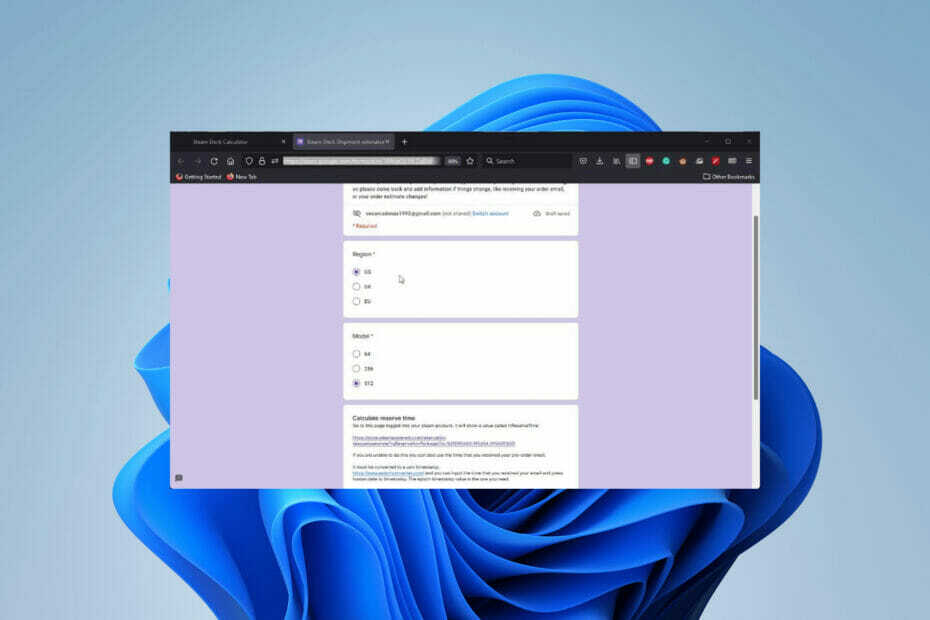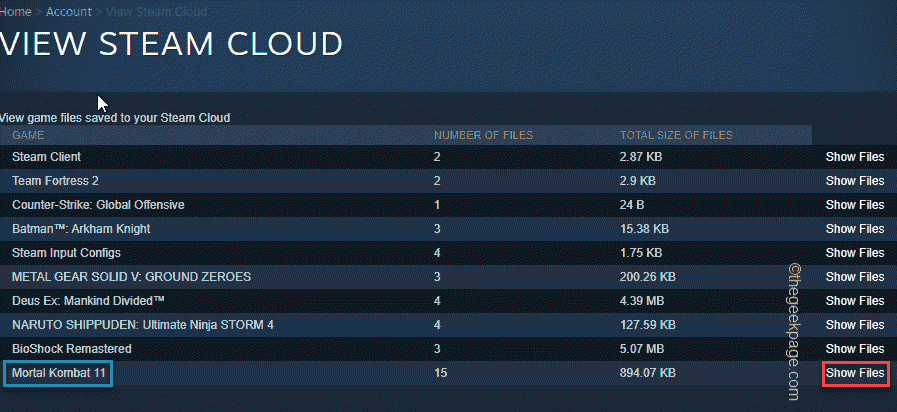당신은 즉시 모든 성과를 모니터링하고 확인할 것입니다
- Steam 도전 과제 관리자를 사용하면 Steam 게임의 도전 과제를 관리하고 잠금 해제할 수 있습니다.
- 이 도구는 사용하기 매우 간단하지만 공식 Steam 도구가 아니기 때문에 여러 사람들이 사용 방법에 대해 혼란스러워합니다.
- 이 가이드는 Steam Achievements Manager를 다운로드하고 사용하는 방법에 대한 완전한 설명을 제공합니다.

- 핫 탭 킬러가 있는 CPU, RAM 및 네트워크 제한기
- Twitch, Discord, Instagram, Twitter 및 Messenger와 직접 통합
- 내장 사운드 컨트롤 및 맞춤형 음악
- Razer Chroma의 사용자 정의 색상 테마 및 어두운 페이지 강제 적용
- 무료 VPN 및 광고 차단기
- 오페라 GX 다운로드
게이머라면 Steam을 통해 게임을 구매하고 플레이할 가능성이 있습니다. 이러한 경우 Steam에서 수여하는 게임 내에서 완료할 여러 도전 과제를 얻을 수 있습니다.
게임에는 잠금을 해제하고 게임 내에서 사용할 수 있는 여러 도전 과제가 있습니다. 그러나 게임 내 업적은 잠금을 해제하는 데 여러 개의 고리가 있을 수 있으므로 약간 혼란스러울 수 있습니다.
이 경우 Steam 도전 과제 관리자(SAM)를 사용하여 Steam 프로필에 도전 과제를 추가하고 잠금 해제할 수 있습니다.
백그라운드에서 프로그램을 실행하고 모든 게임이 로드될 때까지 기다렸다가 컬렉션에서 게임을 선택하고 그 중 하나를 선택하기만 하면 됩니다.
이 Steam 도전 과제 관리자는 특정 게임에서 사용할 수 있는 게임 내 도전 과제 수집에 대해 진지한 사람들에게 적합합니다.
이제 이 가이드에서는 2022년에 Windows PC에서 Steam Achievement Manager를 다운로드하기 위해 따라야 할 단계를 보여드리겠습니다. 바로 들어가 보겠습니다.
Steam 도전 과제 관리자는 무엇을 하나요?
Steam Achievement Manager는 게임에서 모든 업적을 관리할 수 있는 원스톱 상점을 제공하는 무료 응용 프로그램입니다.
게임의 모든 업적을 쉽게 모니터링 및 확인하고 선택하여 게임을 플레이하고 업적을 잠금 해제할 수 있습니다.
하드코어 Steam 플레이어는 게임을 플레이하고 각자의 계정에 연결된 모든 보상을 추적할 수 있습니다.
Steam Achievements Manager는 잠금 해제할 수 있는 도전 과제 임무에 직접 뛰어들 수 있는 오픈 소스 프로그램입니다. Steam은 이 관리자를 공식적으로 승인하지 않았습니다. 그러나 2008년부터 전 세계적으로 수천 명이 사용하고 있습니다.
전문가 팁: 일부 PC 문제는 특히 리포지토리가 손상되었거나 Windows 파일이 누락된 경우 해결하기 어렵습니다. 오류를 수정하는 데 문제가 있는 경우 시스템이 부분적으로 손상되었을 수 있습니다. 컴퓨터를 스캔하고 결함이 무엇인지 식별하는 도구인 Restoro를 설치하는 것이 좋습니다.
여기를 클릭 다운로드하고 복구를 시작합니다.
진정한 게이머에게는 최고의 브라우저가 필요합니다
Opera GX로 게임 설정을 완료하십시오. 미래 지향적인 디자인과 게임 중심의 인터페이스를 갖춘 게이머를 위해 설계된 사용자 정의 가능한 브라우저입니다. 여기에는 CPU, RAM 및 대역폭 제한기와 같은 리소스 소비를 위한 최적화 기능이 포함됩니다.
이 브라우저는 Twitch, Discord 및 기타 메신저와 통합되어 있을 뿐만 아니라 새로운 출시 일정, 토너먼트 정보 및 기타 게임 이벤트가 포함된 게임 뉴스 피드를 제공합니다. 또한 게임 요소에 집중할 수 있도록 Opera GX에는 쉽게 활성화할 수 있는 어두운 테마가 포함되어 있습니다.

오페라 GX
지연 없이 게임을 플레이하고 동료와 채팅하고 모든 새로운 릴리스를 확인하십시오!
오페라 GX 받기
Steam에서 Achievement Manager 도구 사용을 금지합니까?
이 도구를 사용하여 성과를 관리하는 것에 대해 회의적인 사용자가 여러 명 있습니다. 좋은 점은 있었다. 보고서 없음 Steam Achievements Manager 도구 사용으로 인해 Steam 플레이어가 금지되었습니다.
그러나 Steam에서 제공하는 공식 소프트웨어가 아니기 때문에 이 도구를 사용할지 여부에 대해 여전히 약간 혼란스러울 수 있습니다.
이 소프트웨어는 주의해서 사용하고 Steam에서 차단되는 첫 번째 소프트웨어가 되지 않도록 하는 것이 좋습니다.
업적 관리자 도구를 사용하여 프로필에 업적을 표시하는 경우에는 문제가 없습니다. 이제 업적이 게임 내 아이템의 잠금을 해제한다고 생각한다면 그것은 까다롭습니다.
Steam 도전 과제 관리자는 어떻게 다운로드하나요?
- 이것을 방문하십시오 웹사이트. Steam Achievement Manager의 공식 페이지입니다. 깃허브.
- 을 치다 최신 릴리스 다운로드 단추.
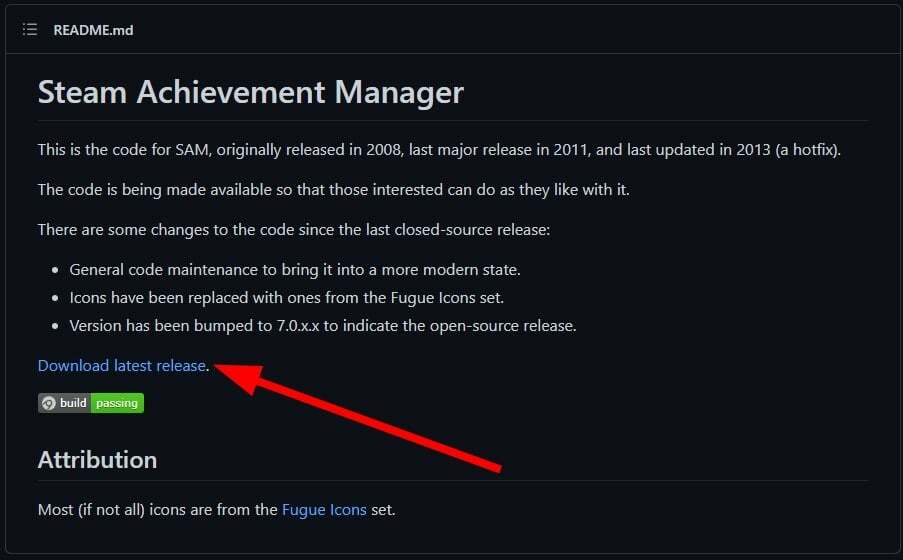
- 아래의 자산 섹션에서 SteamAchievementManager ZIP 파일.

- 다운로드가 완료되면 7Zip 또는 WinRAR와 같은 압축 해제 도구를 사용하여 파일을 추출해야 합니다.
- 시작 SAM.피커 파일. 이 파일을 실행하기 전에 Steam을 실행해야 합니다.
- 관리자가 홈 화면을 열고 현재 Steam 앱에 표시되는 모든 타일을 채웁니다.
이제 PC에 Steam Achievement Manager 도구를 다운로드했으므로 이를 사용하여 모든 도전 과제를 관리하는 방법을 살펴보겠습니다.
Steam 도전 과제 관리자는 어떻게 사용하나요?
- 시작 스팀 애플리케이션 당신의 PC에.
- 로그인 Steam 앱에 대한 자격 증명으로.
- 시작 SAM 도구 당신의 컴퓨터에.
- 이제 Steam 계정에 연결된 모든 게임이 SAM 도구에 채워집니다.
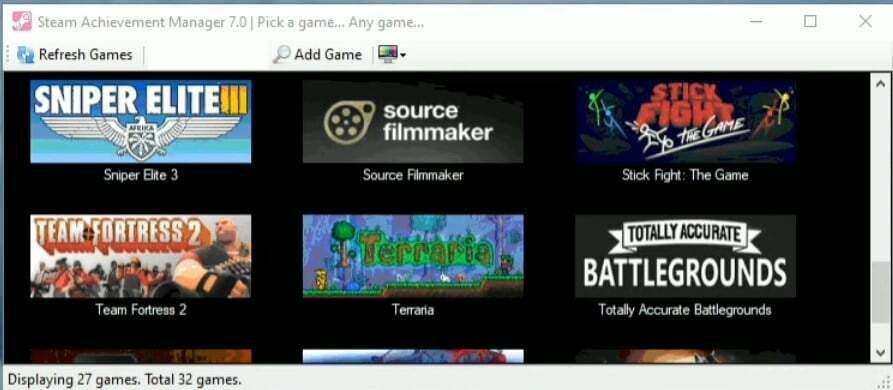
- 업적을 달성하려는 게임을 두 번 클릭합니다. 게임을 사용하여 게임을 찾을 수도 있습니다. 스팀 아이디.
- SAM은 게임의 모든 업적을 나열합니다.
- 상자를 클릭 잠금 해제하려는 업적 옆에 있는 클릭 한 번으로 하나만 선택하거나 모두 선택할 수 있습니다.
- 모든 업적을 선택했으면 변경 사항 커밋 버튼.
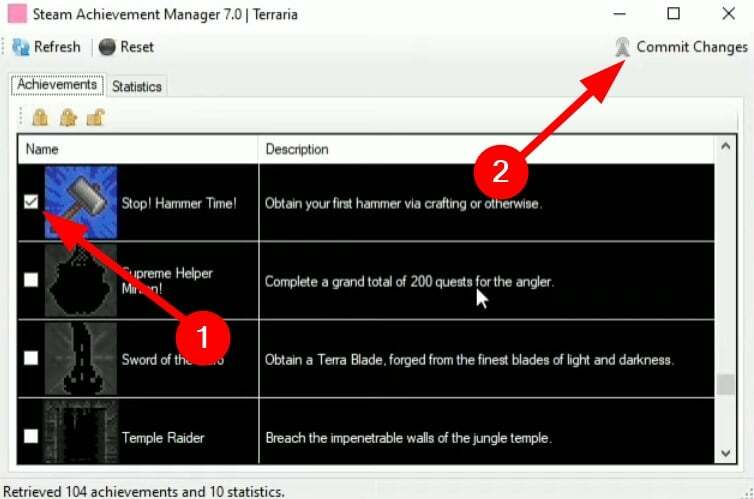
- 당신은 볼 것이다 업적 팝업 트리거 Steam 프로필에 있습니다. Steam 프로필에 도전 과제가 표시되지 않으면 돌아가서 페이지를 다시 열어 변경 사항이 반영되었는지 확인할 수 있습니다.
- SAM 도구를 사용하면 선택을 뒤집을 수도 있습니다. 즉, 동일한 방법을 사용하여 업적을 잠글 수 있습니다. 업적 선택 취소 목록에서 변경 사항 커밋 단추.
- PC에서 Steam 클라우드 저장을 삭제하는 3가지 쉬운 방법
- 컨트롤러를 인식하지 못하는 Steam Link에 대한 2가지 최고의 수정 사항
내 Steam 도전 과제가 작동하지 않는 이유는 무엇입니까?
여러 사용자가 자신의 업적이 프로필에 표시되지 않는다고 보고했습니다. 이러한 사용자 중 하나라면 아래의 몇 가지 팁을 확인하여 문제를 해결할 수 있습니다.
- Steam 오프라인 모드 비활성화: 로 향하다 Steam > 온라인으로 이동 상단 도구 모음에서
- 업적 가이드 확인: 업적을 잠금 해제하기 위한 모든 요구 사항을 따랐습니까? 몇 가지 포인트를 놓쳤을 가능성이 있으므로 Steam에 업적이 표시되지 않습니다. 등의 웹사이트를 확인할 수 있습니다. TrueSteamAchievements Steam 게임의 도전 과제를 잠금 해제하기 위한 요구 사항에 대해 알아보세요.
- Steam 다시 시작: Steam을 다시 실행해도 차이가 있는지 확인하십시오.
- 타사 앱 비활성화: Steam Achievement Manager와 같은 모드 또는 타사 앱을 사용하는 경우 앱을 닫고 차이가 있는지 확인해야 합니다.
우리는 당신을 도울 가이드가 있습니다 작동하지 않는 게임 파일의 무결성 확인 스팀에서. 또한 전용 가이드를 확인하실 수 있습니다. 멀티 플레이 세션에 참여하는 Steam 오류 문제를 해결하기 위한 5가지 효과적인 솔루션을 나열합니다.
2022년에 다운로드하고 사용하는 방법에 대한 적절한 설명을 제공하는 Steam Achievement Manager 가이드가 마음에 들면 댓글로 알려주십시오.
 여전히 문제가 있습니까?이 도구로 수정하세요.
여전히 문제가 있습니까?이 도구로 수정하세요.
- 이 PC 수리 도구 다운로드 TrustPilot.com에서 우수 평가 (다운로드는 이 페이지에서 시작됩니다).
- 딸깍 하는 소리 스캔 시작 PC 문제를 일으킬 수 있는 Windows 문제를 찾습니다.
- 딸깍 하는 소리 모두 고쳐주세요 특허 기술 문제를 해결하기 위해 (독자 전용 할인).
Restoro가 다운로드되었습니다. 0 이달의 독자.